HP ZBook 15u G3 Mobile Workstation (ENERGY STAR) User Manual Page 1
Browse online or download User Manual for Unknown HP ZBook 15u G3 Mobile Workstation (ENERGY STAR). HP ZBook 15u G3 Mobile Workstation Посібник користувача [lv]
- Page / 91
- Table of contents
- BOOKMARKS
- Посібник користувача 1
- Пошук інформації 12
- Пошук інформації 3 13
- 2 Компоненти 14
- Права панель 15
- Ліва панель 16
- Дисплей 7 17
- Верхня частина 18
- Індикатори 19
- 10 Розділ 2 Компоненти 20
- Верхня частина 11 21
- 12 Розділ 2 Компоненти 22
- Верхня частина 13 23
- 14 Розділ 2 Компоненти 24
- Верхня частина 15 25
- 16 Розділ 2 Компоненти 26
- Нижня панель 27
- Передня панель 27
- 3 Підключення до мережі 31
- Підключення до мережі WLAN 32
- Підключення модемного кабелю 35
- 4 Навігація по екрану 37
- 5 Розважальні функції 40
- Використання аудіофункцій 41
- Під'єднання навушників 42
- Під'єднання мікрофона 42
- Використання параметрів звуку 42
- Використання відео 43
- 6 Керування живленням 48
- Збереження заряду батареї 53
- Утилізація батареї 53
- Заміна батареї 53
- 7 Безпека 55
- Використання паролів 56
- Установлення пароля DriveLock 60
- Використання брандмауера 64
- (лише в деяких моделях) 66
- 8 Технічне обслуговування 68
- Оновлення програм і драйверів 69
- Очищення комп’ютера 69
- Подорожування та перевезення 70
- Використання засобів Windows 74
- Відновлення та повернення 74
- Оновлення BIOS 80
- 12 Технічні характеристики 85
- 13 Електростатичний розряд 86
- 14 Доступність 87
- Покажчик 88
Summary of Contents
Посібник користувача
x
1 ВступПісля налаштування та реєстрації комп’ютера рекомендуємо виконати наведені нижче дії, щоб скористатися всіма перевагами пристрою.●ПОРАДА. Щоб ш
Пошук інформаціїА в наведеній нижче таблиці ви знайдете відомості про ресурси з описом продукту, практичними порадами й інструкціями та іншою корисною
Ресурс ЗмістОбмежена гарантія*Щоб отримати доступ до цього документа, виконайте наведені нижче дії.1. Введіть support у полі пошуку на панелі завдань,
2 КомпонентиІнформація про апаратне забезпеченняЩоб дізнатися, яким апаратним забезпеченням оснащено ваш комп’ютер, виконайте наведені нижче дії.▲Увед
Права панельКомпонент Опис(1) Порт USB Type-C (зарядний) Підключення будь-якого USB-пристрою з рознімом Type-C.ПРИМІТКА. Порти USB Type-C використовую
Компонент Опис(5) Порт USB 3.0 Використовується для підключення додаткових USB-пристроїв, наприклад клавіатури, миші, зовнішнього диска, принтера, ска
Компонент ОписПРИМІТКА. Такі порти USB можна використовувати для заряджання деяких моделей мобільних телефонів і MP3-програвачів, навіть якщо комп’юте
Компонент ОписНормативна інформація стосовно бездротового зв’язку міститься в розділі Зауважень щодо дотримання законодавства, правил техніки безпеки
Компонент Опис(5) Ліва кнопка сенсорної панелі Виконує функції лівої кнопки зовнішньої миші.(6) Права кнопка вказівника (лише в деяких виробах)Вик
© Copyright 2015 HP Development Company, L.P.AMD — це торгова марка корпорації Advanced Micro Devices, Inc. Bluetooth — це торгова марка, що належить
Компонент Опис(4) Індикатор бездротового зв’язку Світиться: увімкнено вбудований бездротовий пристрій, наприклад WLAN і/або Bluetooth®.ПРИМІТКА. На д
Компонент Опис(3) Індикатор Num lock Світиться: режим Num lock увімкнено.(4) Індикатор бездротового зв’язку Світиться: увімкнено вбудований бездротов
Кнопки, динаміки та пристрій для читання відбитків пальцівКомпонент Опис(1) Кнопка живлення●Якщо комп’ютер вимкнено, натисніть цю кнопку, щоб увімкнут
Компонент Опис(3) Кнопка бездротового зв’язку Використовується для ввімкнення/вимкнення функції бездротового зв’язку, але не дає змогу встановити безд
КлавішіПРИМІТКА. Див. ілюстрацію, що найбільше відповідає вигляду вашого комп’ютера.Компонент Опис(1) Клавіша esc Якщо натиснути одночасно з клавіше
Компонент Опис(1) Клавіша esc Якщо натиснути одночасно з клавішею fn, відображає відомості про систему.(2) Клавіша fn У разі натискання разом із ф
Натисніть fn + функціональну клавішуОписУвімкнення/вимкнення підсвічування клавіатури.ПРИМІТКА. Щоб заощадити заряд батареї, вимикайте цю функцію.Пере
Нижня панельКомпонент Опис(1) Гніздо підключення Використовується для підключення додаткового пристрою.(2) Вентиляційні отвори (2) Дають змогу пот
Компонент Опис(2) Індикатор живлення ●Світиться: комп’ютер увімкнено.●Блимає: комп’ютер перебуває у сплячому режимі, у якому заощаджується електроенер
Компонент (1) Серійний номер(2) Номер продукту(3) Гарантійний термін(4) Номер моделі (лише в деяких виробах)Компонент (1) Назва моделі (лише в деяки
Зауваження щодо умов безпечної експлуатаціїУВАГА! Щоб зменшити ймовірність отримання теплових травм або перегрівання комп’ютера, не тримайте комп’ютер
4. Від’єднайте кабель живлення від розетки змінного струму.5. Вставте картку у гніздо SIM, а потім натисніть її, щоб вона надійно зафіксувалася на сво
3 Підключення до мережіКомп’ютер може супроводжувати вас у будь-якій подорожі. Але ви можете вивчати світ і отримувати доступ до інформації з мільйоні
Кнопка бездротового доступу На комп’ютері є кнопка безпроводового доступу, один або кілька бездротових пристроїв й один або два індикатора бездротовог
Використання модулю мобільного широкосмугового зв’язку HP (лише в деяких моделях)Ваш комп'ютер із мобільним широкосмуговим зв'язком HP оснащ
Використання бездротових пристроїв Bluetooth (лише в деяких моделях)Пристрій Bluetooth забезпечує бездротовий зв’язок ближньої дії, що замінює фізичні
2. Під’єднайте інший кінець мережного кабелю до мережного настінного гнізда (2) або маршрутизатора.ПРИМІТКА. Якщо мережний кабель оснащено схемою змен
Підключення спеціального адаптера модемного кабелю, вибір якого залежить від країни або регіонуУ різних країнах і регіонах використовуються різні теле
4 Навігація по екрануПереміщуватись екраном можна так:●Використовуйте дотики безпосередньо на екрані комп'ютера (лише в деяких продуктах)●викорис
●Щоб зменшити масштаб, розташуйте в зоні сенсорної панелі або на сенсорному екрані два розведені пальці, а потім зведіть їх.●Щоб збільшити масштаб, ро
●Щоб переміститись екраном, легко проведіть одним пальцем уздовж екрана в потрібному напрямку.●Щоб перемістити об'єкт, торкніться його пальцем, а
iv Зауваження щодо умов безпечної експлуатації
5 Розважальні функціїВикористовуйте комп’ютер HP для бізнесу та дозвілля, для спілкування з іншими людьми за допомогою веб-камери, використовуйте ауді
2. Притуліть одну антену NFC до другої. Після взаємного розпізнавання антен може пролунати звуковий сигнал.ПРИМІТКА. Антена NFC на комп'ютері роз
Під'єднання навушниківУВАГА! Щоб зменшити ризик травмування, перед під'єднанням навушників, міні-навушників або гарнітури слід зменшити гучн
Клацніть правою кнопкою миші кнопку Пуск (Пуск), виберіть Панель керування, виберіть розділ Устаткування та звук, а потім виберіть Звук (Звук).Комп&ap
2. Натискайте клавіші Fn + F4 для переключення між 4 варіантами екранного зображення.●Тільки екран ПК: перегляд зображення лише на екрані комп’ютера.●
Під'єднання дисплеїв до комп'ютерів із графічними картами AMD чи Nvidia (з додатковим концентратором)ПРИМІТКА. За допомогою графічного контр
Під'єднання дисплеїв до комп'ютерів із графічними картами Intel (із вбудованим концентратором)Якщо комп'ютер оснащено вбудованим концен
Щоб виконати підключення до дисплеїв, сертифікованих Intel WiDi, виконайте такі дії:▲У полі пошуку на панелі завдань введіть вывод (проектувати), а по
6 Керування живленнямПРИМІТКА. Комп’ютер може бути оснащено кнопкою або перемикачем живлення. Термін "кнопка живлення" використовується в ць
ПОПЕРЕДЖЕННЯ. Щоб зменшити ризик можливого зниження якості відтворення аудіо- та відеофайлів, утрати інформації або функціональних можливостей відтвор
Зміст1 Вступ ...
ПРИМІТКА. Якщо на вихід із режиму глибокого сну встановлено пароль, потрібно ввести пароль Windows, щоб відновити роботу.Використання індикатора й пар
Якщо комп’ютер не під’єднано до зовнішнього джерела змінного струму, він працює від батареї. Строк служби батареї залежить від параметрів керування жи
Відображення заряду батареї, що залишився▲Наведіть вказівник миші на піктограму индикатора питания (індикатора живлення) .Досягнення максимального те
Збереження заряду батареї●Введіть параметры электропитания (параметри електроживлення) в полі пошуку на панелі завдань, а потім виберіть Параметры эле
Використання зовнішнього джерела змінного струмуУВАГА! Щоб зменшити потенційний ризик виникнення небезпечних ситуацій, використовуйте лише адаптер змі
7 БезпекаЗахист комп’ютераСтандартні функції безпеки, що надаються операційною системою й утилітою Computer Setup (Налаштування комп’ютера) (BIOS), як
Ризик для комп’ютера Функція безпекиутиліті Computer Setup (Налаштування комп’ютера) можна використовувати вказівний пристрій (сенсорну панель, вказів
Налаштування паролів в утиліті Computer Setup (Налаштування комп’ютера)Пароль ФункціяПароль адміністратора BIOS* Забезпечує захист доступу до утиліти
Зміни набудуть чинності після перезавантаження комп’ютера.Зміна пароля адміністратора BIOS1. Запустіть утиліту Computer Setup (Налаштування комп’ютера
5. Коли запит на введення нового пароля відобразиться знову, залиште поле пустим і натисніть клавішу Enter.6. Щоб зберегти внесені зміни та вийти з ут
Підключення спеціального адаптера модемного кабелю, вибір якого залежить від країни або регіону ...
Установлення пароля DriveLockЩоб установити пароль DriveLock в утиліті Computer Setup (Налаштування комп’ютера), виконайте наведені нижче дії.1. Запус
1. Вимкніть планшет. 2. Натисніть кнопку живлення разом із кнопкою зменшення гучності, доки не з’явиться меню запуску, а потім торкніться F10, щоб уві
Введення пароля DriveLock (лише в деяких моделях)Переконайтеся, що жорсткий диск знаходиться в комп’ютері (а не в додатковому пристрої для підключення
Змінення пароля DriveLock (лише в деяких моделях)Щоб змінити пароль DriveLock в утиліті Computer Setup (Налаштування комп’ютера), виконайте наведені н
6. Прочитайте попередження. Щоб продовжити, натисніть YES (Так).7. Щоб зберегти внесені зміни та вийти з утиліти Computer Setup (Налаштування комп’юте
Існує два типи брандмауерів.●Локальний брандмауер — програмне забезпечення, що захищає лише комп’ютер, на якому його встановлено.●Мережний брандмауер
Установлення додаткового кабелю безпеки (лише для деяких моделей)ПРИМІТКА. Кабель безпеки служить як застережний засіб, проте він не завжди може захис
Визначення місцезнаходження пристрою для читання відбитків пальцівПристрій для читання відбитків пальців є невеликим металевим датчиком і на комп’ютер
8 Технічне обслуговуванняДля підтримання оптимального стану комп’ютера необхідно регулярно виконувати його технічне обслуговування. У цьому розділі оп
ПРИМІТКА. Програма HP 3D DriveGuard захищає лише внутрішні жорсткі диски. Програма HP 3D DriveGuard не захищає жорсткі диски, установлені в додаткові
Перехід до режиму глибокого сну та вихід з нього (лише в деяких пристроях) ... 39Використання індикатора й параметрів живлення ...
ПОПЕРЕДЖЕННЯ. Не використовуйте концентровані розчинники, які можуть пошкодити комп’ютер. Якщо ви не знаєте, чи є засіб безпечним для очищення комп’ют
●Підготуйте комп’ютер до подорожування або перевезення.◦Створіть резервну копію даних на зовнішньому диску.◦Вийміть усі диски й зовнішні цифрові картк
9 Резервне копіювання та відновленняУ цьому розділі міститься інформація про наведені нижче процеси. Інформація, наведена в цьому розділі, містить ста
компанії HP. Перейдіть на веб-сайт http://www.hp.com/support, виберіть свою країну або регіон і дотримуйтеся вказівок на екрані.Щоб створити контрольн
1. Введіть recovery у полі пошуку на панелі завдань, а потім виберіть застосунок HP Recovery Manager.2. Відкрийте розділ Создание носителя для восстан
Додаткову інформацію див. у розділі Видалення розділу відновлення HP (лише в деяких моделях) на сторінці 67.Відновлення за допомогою HP Recovery Manag
ВАЖЛИВО. Якщо у вас планшет зі знімною клавіатурою, перш ніж виконувати наведені нижче дії, підключіть її до розніму для закріплення клавіатури (лише
Для планшетів без клавіатури.▲Увімкніть або перезавантажте планшет, а потім швидко натисніть і утримуйте кнопку зменшення гучності; виберіть f9.– або
10 Утиліти Computer Setup (Налаштування комп’ютера) (BIOS), TPM і HP Sure StartВикористання утиліти Computer Setup (Налаштування комп’ютера)Утиліта Co
Вийти з меню утиліти Computer Setup (Налаштування комп’ютера) можна одним із наведених нижче способів.●Щоб вийти з меню утиліти Computer Setup (Налашт
Визначення місцезнаходження пристрою для читання відбитків пальців ... 578 Технічне обслуговування ...
Оновлення BIOSОновлені версії BIOS доступні на веб-сайті компанії HP.Більшість оновлень BIOS на сайті компанії HP запаковано в стиснуті файли SoftPaq.
а. Знайдіть останнє оновлення BIOS і порівняйте його з версією, встановленою на комп’ютері. Запишіть дату, назву або інший ідентифікатор оновлення. Ця
Настройки BIOS для TPM (лише для деяких виробів) ВАЖЛИВО. Перед включенням функції Trusted Platform Module (TPM) в цій системі, вам необхідно перекона
11 HP PC Hardware Diagnostics (UEFI)HP PC Hardware Diagnostics — це уніфікований інтерфейс UEFI, який дає змогу запускати діагностичну перевірку, щоб
Завантажте найновішу версію UEFI. 1. Перейдіть до http://www.hp.com/go/techcenter/pcdiags. Відобразиться головна сторінка HP PC Diagnostics. 2. Вибері
12 Технічні характеристикиВхідне живленняВідомості про живлення в цьому розділі можуть знадобитися під час міжнародних подорожей.Комп’ютер живиться ві
13 Електростатичний розрядЕлектростатичний розряд — це вивільнення статичної електрики під час контакту двох об’єктів, наприклад, удар, який можна отр
14 ДоступністьКомпанія HP розробляє, виготовляє та продає продукти та послуги, які можуть використовувати всі, зокрема користувачі з обмеженими фізичн
ПокажчикСимволи/ Числа"гарячі" клавішівикористання 15вимкнення мікрофона 16перемикання зображення екрана 16режим сну 15Аавтоматично згенеров
енергозбереження 43параметри 38живлення від батареї 41Ззавершення роботи 38зависання системи 38зарядний USB 3.0 (активний), визначення 6засоби Windows
11 HP PC Hardware Diagnostics (UEFI) ... 7
Ппараметри TPM 72параметри звуку, використання32пароліDriveLock 49адміністратор 46адміністратор BIOS 47користувач 46пароль DriveLockвведення 52зміненн
CComputer Setup (Налаштування комп’ютера)відновлення заводських параметрів 69навігація та вибір елементів 68пароль DriveLock 49пароль адміністратора B


















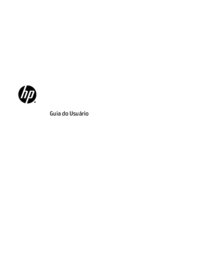
































 (58 pages)
(58 pages) (14 pages)
(14 pages) (19 pages)
(19 pages) (54 pages)
(54 pages)


 (2 pages)
(2 pages) (147 pages)
(147 pages) (38 pages)
(38 pages) (48 pages)
(48 pages) (51 pages)
(51 pages) (58 pages)
(58 pages) (31 pages)
(31 pages)







Comments to this Manuals